Kako popraviti tiskalni zaslon, ki ne deluje v sistemu Windows 10
Miscellanea / / August 05, 2021
Tehnološko smo se razvili iz operacijskega sistema Windows XP v sistem Windows 10 OS. Skupaj s tem smo bili priča tudi velikemu razvoju računalniške strojne opreme. Vendar pa je vrsta tipkovnic enaka kot pred leti. Vse iste tipke, razen nekaterih izdelovalcev, ponavadi spustijo ločene številske tipke. Vse ostale tipke so enake. Ko smo že pri tem, so vsi morali videti ključ PrtSc. To je ključ, ki ob dotiku zajame vsebino zaslona, ki je vidna uporabniku. Nato je na voljo v slikovni obliki za tiskanje.
Veliko ljudi uporablja posnetek zaslona tudi kot slike samo brez tiskanja. Veliko ga uporabljam za uporabo slik v člankih, ki jih pišem. Je uporabna tipka na tipkovnici. Včasih se uporabniki pritožujejo, da Print Screen ne deluje. Torej, prinašam vam to vadnico za odpravljanje težav, kjer sem omenil različne načine za odpravo tega. Ta popravek je večinoma namenjen uporabnikom, ki uporabljajo svoj računalnik v najnovejši različici sistema Windows 10.

Kazalo
-
1 Odpravite težavo zaslona za tiskanje, ki v sistemu Windows 10 ne deluje
- 1.1 Zaprite programe
- 1.2 Uporabite druge bližnjice na tipkovnici
- 1.3 Preverite, ali je tipka zaslona za tiskanje pokvarjena
- 1.4 Če zaslon za tiskanje ne deluje, namestite posodobitev na gonilnik tipkovnice
- 1.5 Uporabite orodje za izrezovanje
Odpravite težavo zaslona za tiskanje, ki v sistemu Windows 10 ne deluje
Začnimo z odpravljanjem težav.
Zaprite programe
Morda se izvajajo nekatere dejavnosti, zaradi katerih zaslon za tiskanje ne bo pravilno zajet. Torej, morate jih zapreti.
- Pritisnite Ctrl + Alt + Delete poklicati Upravitelj opravil
- Na seznamu možnosti, ki jih boste videli, izberite upravitelja opravil
- Nato se prikaže seznam aktivnih aplikacij in opravil

- Z desno miškino tipko kliknite katero koli aplikacijo, da jo označite in meni se bo razširil
- Izberite Končna naloga od tega.
Ne zaključujte vseh nalog. Le nekaj, ki jih v trenutku posnetka zaslona morda ne boste uporabili. Nato poskusite narediti posnetek zaslona in preverite, ali deluje.
Uporabite druge bližnjice na tipkovnici
Da, obstajajo druge bližnjice, ki jih lahko uporabite s kombinacijo tipk na tipkovnici.
- Lahko uporabiš Windows + PrtSc kombinacija tipk, če ste na namizju
- Če uporabljate prenosni računalnik, potem uporabite Fn + tipka Windows + PrtSc
Posneta slika posnetka zaslona bo shranjena v mapo Slika vašega računalnika pod Posnetki zaslona mapo.
Preverite, ali je tipka zaslona za tiskanje pokvarjena
Če prenosnik postane star več let, se strojna oprema začne obrabljati. Včasih nekaj tipk na tipkovnici morda ne bo delovalo. Če je tipkovnica pokvarjena, bo morda treba zamenjati.
Lahko pa prenosnik odnesete v servisni center, da preverite tipkovnico, ali obiščete spletno mesto, kot je preizkuševalnik tipkovnice. To spletno mesto vam bo omogočilo, da preizkusite vsako tipko na tipkovnici in s pritiskom na tipke preverite, ali je katera od tipk v okvari.
Če zaslon za tiskanje ne deluje, namestite posodobitev na gonilnik tipkovnice
Včasih je težava v programski opremi, ki lahko povzroči, da funkcionalnost ne deluje pravilno. Če želite gumb PrtSc znova zagnati, poskusite namestiti posodobitve gonilnikov za tipkovnico računalnika / prenosnika.
- Vnesite Device Manager v Vnesite tukaj za iskanje škatla. Ko se prikaže, kliknite Odpri
- Na seznamu naprav se pomaknite navzdol do Tipkovnice. Kliknite, če ga želite razširiti

- Desni klik na modelu tipkovnice> kliknite Posodobi gonilnik
- Po namestitvi posodobitve znova zaženite računalnik in nato, ko se odpre, poskusite narediti posnetek zaslona in prepričan sem, da bi moral delovati v redu.
Uporabite orodje za izrezovanje
Obstaja drugo alternativno orodje, ki ga lahko uporabite yu in je na voljo v operacijskem sistemu Windows. Je orodje za izrezovanje.
- Zadel Ctrl + S , da odprete iskanje
- Tip Orodje za izrezovanje
- V rezultatih izberite Odprto

- Nato izberite Način in ga nastavite na Odrezek okna saj moramo zajeti celotno okno, tj. zaslon naprave
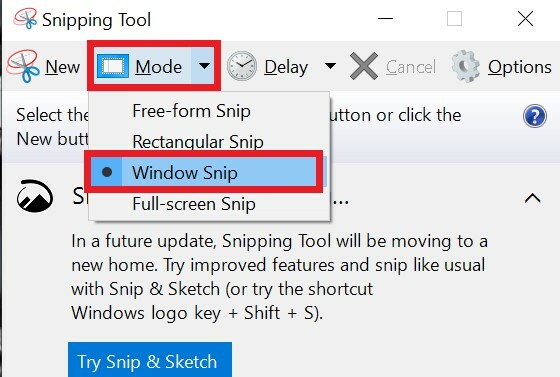
- Potem kliknite na zaslon zajeti.
- Kasneje lahko posnetek zaslona uredite in shranite.
Torej, to je to, fantje. Če ugotovite, da zaslon za tiskanje v vašem računalniku / prenosnem računalniku ne deluje, poskusite slediti tej vadnici in uporabite odpravljanje težav, ki sem ga razložil. Prepričan sem, da bo delovalo. Delite svoje izkušnje v oddelku za komentarje.
Preberite Naprej,
- Kako ustvariti lastne emodžije za obraz na kateri koli napravi Android
- Windows 10 Mobile Hotspot se izklopi: Kako popraviti
- Kako ustvariti / odstraniti prečrtano besedilo v Google Dokumentih
Swayam je profesionalni tehnološki bloger z magisterijem računalniških aplikacij in ima tudi izkušnje z razvojem Androida. Je prepričan občudovalec sistema Stock Android OS. Poleg tehničnih spletnih dnevnikov obožuje igranje iger, potovanja in igranje / poučevanje kitare.



